La eliminación de correos electrónicos de la carpeta Elementos eliminados siempre debe hacerse con precaución. Pero los accidentes ocurren y, a veces, eliminamos correos electrónicos por error. Afortunadamente, hay una manera de recuperar elementos eliminados en Microsoft Outlook.
Primero lo primero: debe cerrar Outlook inmediatamente después de haber eliminado los elementos. También es importante que no reinicie el programa hasta el final del proceso. Cuanto más tiempo lo mantenga abierto, más impredecibles serán los resultados.
¿Qué es un archivo PST de Outlook?
Sus archivos eliminados se almacenan como un archivo PST. El instinto de Outlook es sobrescribir un archivo PST una vez que se detectan cambios, como eliminar contenido. Nuestro trabajo es restaurar los archivos antes de que Outlook tenga la oportunidad de realizar cambios en el PST.
El método descrito a continuación requerirá que realicemos cambios directos en el archivo PST. Estamos usando algo llamado Hex Editor. Deberá descargar e instalar uno antes de intentar la recuperación del correo electrónico.
Hay muchos Editores Hex disponibles en línea de forma gratuita. También hay versiones que no requieren instalación.
¿Qué es el índice en Outlook?
El plan es engañar a Outlook para que piense que está dañado. Para ser más específicos, estamos orientando la tabla de contenido o la tabla de contenido. Esto es lo que Outlook usa para clasificar los correos electrónicos antes de colocarlos en la carpeta correspondiente.
In_content_1 all: [300x250] / dfp: [640x360]->Normalmente, el TOC elimina elementos eliminados. Pero si corrompemos y reparamos (más sobre eso más adelante), podemos engañar a Outlook para que piense que no hubo cambios en el archivo PST. Esta acción restaurará todos los correos electrónicos eliminados. Continuará como si nada hubiera sucedido.
Búsqueda de archivos PST
Aquí se explica cómo ubicar los archivos PST almacenados en su computadora.
Vaya a Archivo>Gestión de datos. Revise la lista de archivos PST y seleccione los archivos que necesita.
Haga clic en Abrir ubicación de archivopara acceder a los archivos PST.
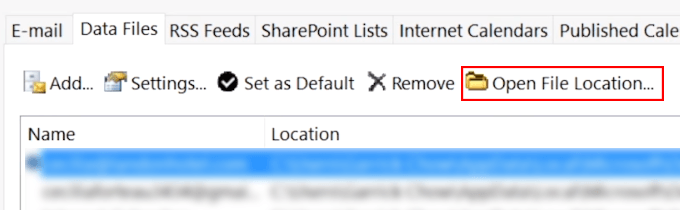
Copie los archivos PST y péguelos en una ubicación segura en su disco duro.
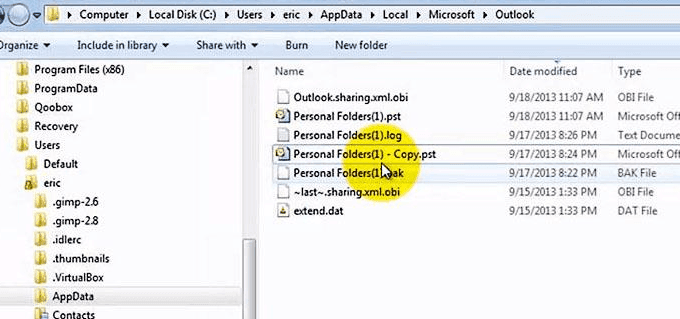
Nota: Vamos a editar la copia en lugar del archivo original.
Dañando los archivos PST
Abra el archivo PST que copió usando un Editor Hex. Serás recibido por filas y columnas de números y letras. Estos se llaman caracteres hexadecimales. Haremos cambios a estos valores para lograr los resultados deseados.
Localice las posiciones hexadecimales 7 a 13.
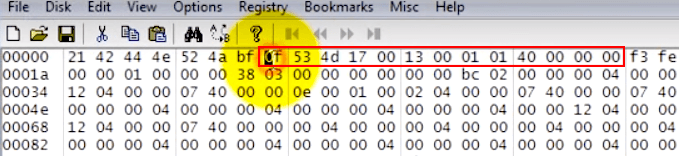
Usando la barra espaciadora, elimine los valores en las posiciones 7 a 13. Esto a veces reemplazaría el valor original con" 20 ".
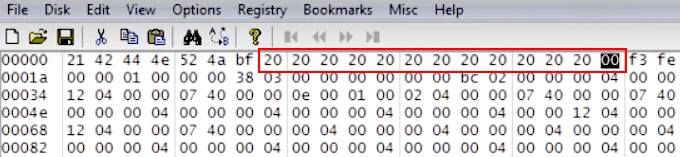
Una vez que haya terminado con sus cambios, guarde el PST archivo y salga del Editor Hex.
Si su HexEditor lo admite, también puede actualizar el archivo PST usando Selección de relleno.
Recuperando los archivos PST
Ahora que pudimos corromper con éxito el PST, ahora procederemos a recuperar el archivo. Para hacerlo, utilizaremos una herramienta llamada scanpst.exe.
A medida que la herramienta de reparación escanea y repara el PST y TOC corruptos, verá los mensajes eliminados permanentemente y pensará que solo se han extraviado. Esto hará que los mensajes vuelvan a sus carpetas correspondientes.
Abra scanpst.exe(los usuarios de Office 365 lo encontrarán aquí: C: \ Archivos de programa \ Microsoft Office \ root \ office16 \)
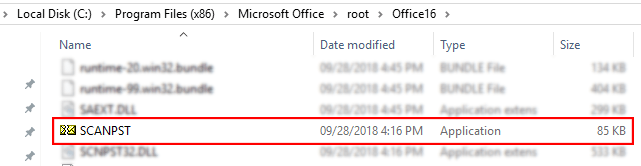
Haga clic en Examinary abra el archivo PST editado.
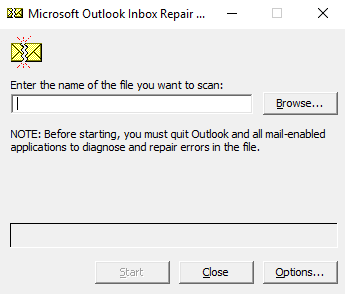
Haga clic en Iniciar. Una vez completada la reparación, abra el archivo PST en Outlook.
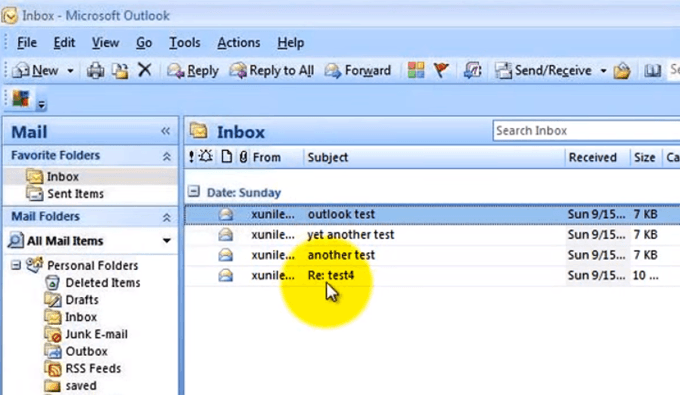
Si la recuperación se realizó de acuerdo con el plan, los correos electrónicos eliminados ahora deberían volver a la carpeta Elementos eliminados o en la carpeta en la que se ubicaron originalmente.
Si bien este método funciona, no funciona tener una tasa de éxito del 100%. Debes manejar tus expectativas. Si esto no funciona, hay herramientas de recuperación de terceros que puede examinar.